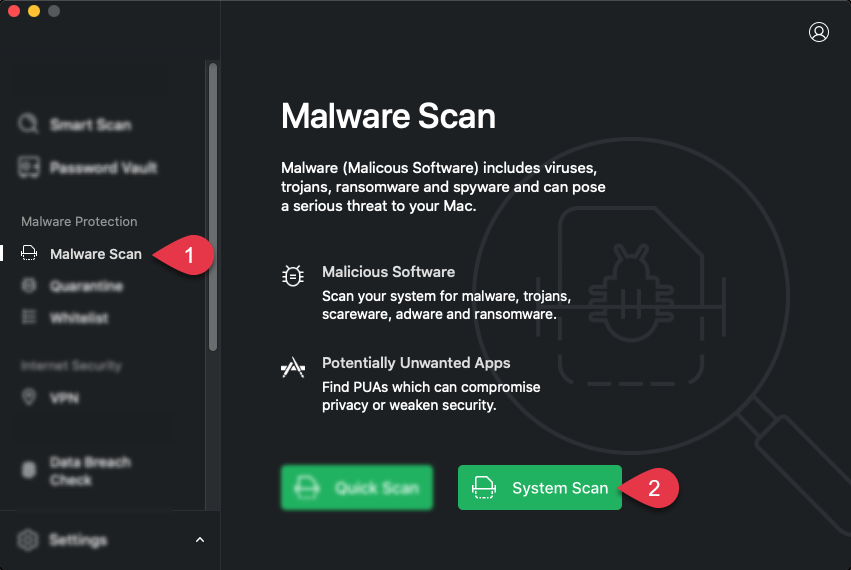Existuje několik různých možností, které máte k dispozici, pokud chcete zkontrolovat počítač na přítomnost malwaru.
V tomto článku se budeme zabývat následujícím:
Jak spustím Rychlé skenování?
Možná budete chtít provést rychlou kontrolu malwaru ve vašem počítači. To je důvod, proč PCProtect nabízí funkci rychlého skenování. Chcete-li provést rychlé skenování, postupujte takto:
PCProtect nyní začne skenovat váš počítač. Dokončení rychlého skenování bude trvat 5–10 minut.
Pokud byl nalezen virus, PCProtect virus zcela odstraní a uloží jej do karanténního virového trezoru
Jak spustím kontrolu systémového malwaru?
Pokud byste chtěli provést podrobnější kontrolu vašeho počítače, můžete spustit úplnou kontrolu systému pomocí funkce Kontrola systému PCProtect. Chcete-li provést kontrolu systému, postupujte takto:
PCProtect nyní začne skenovat váš počítač. Protože kontrola systému je hloubková kontrola vašeho počítače, její dokončení může chvíli trvat.
Pokud byl nalezen virus, PCProtect virus zcela odstraní a uloží jej do karanténního virového trezoru.
Jak naplánuji kontroly?
Možná budete chtít naplánovat automatické provádění skenování. PCProtect vám dává možnost to udělat a přizpůsobit, jaký typ skenování a kdy chcete skenovat.
Chcete-li přizpůsobit, kdy naplánovat kontrolu, postupujte takto:
Odtud budete moci přizpůsobit následující: